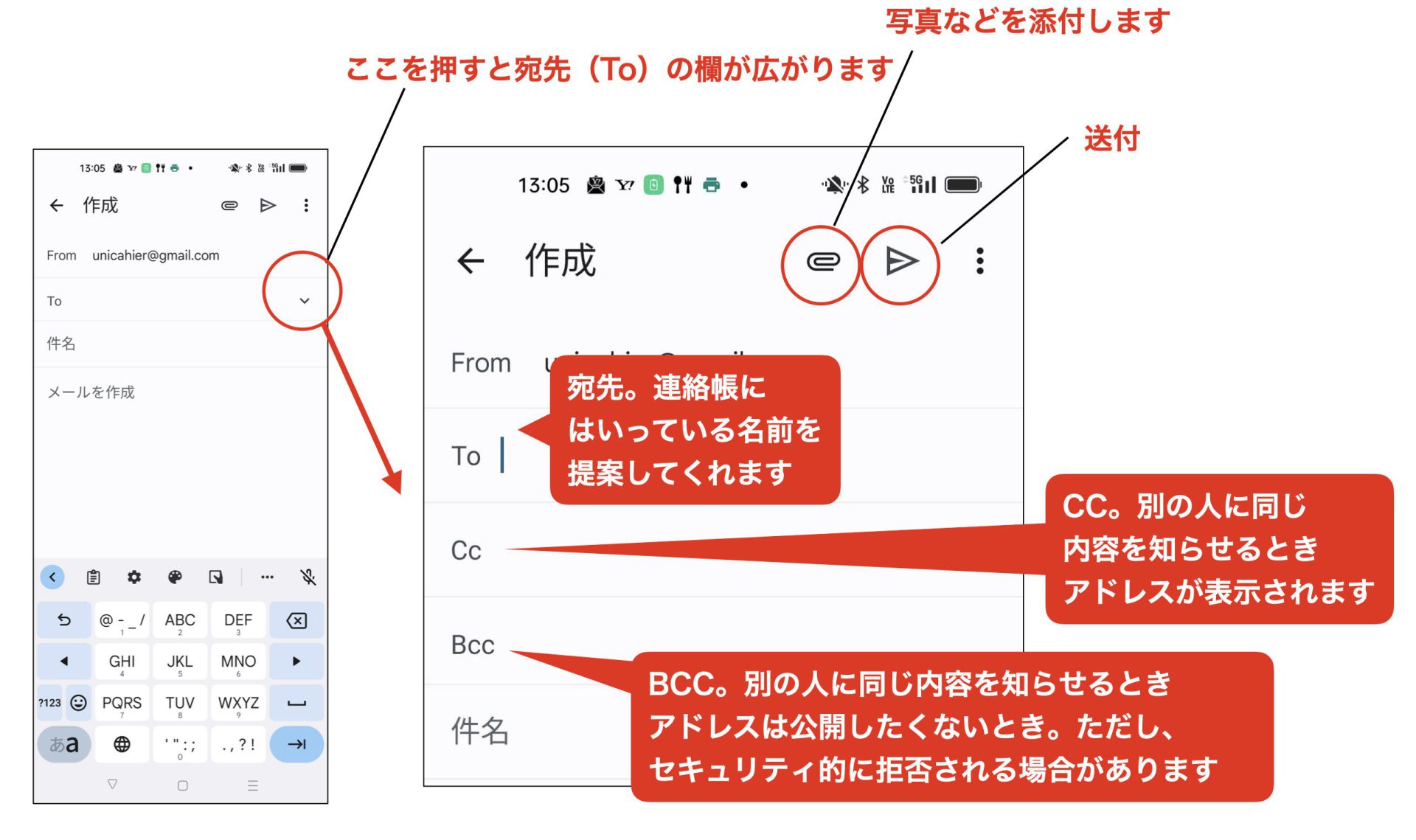らくらくスマホなど
今回の講座はスマホ持ち込みということでおこないましたが、テキストはアンドロイドを前提にしていましたが、意外にも「らくらくスマホ」(docomo)の方が多く、テキストとの対応に時間がかかりました。下のような画面のケータイですね。

インターフェイスというか「入り口」の見た目が違いますが、中身はほぼ同じです。
以下にらくらくスマホで操作が異なる点などを挙げておきます。
・カメラアプリ

通常のスマホでは「カメラ」となっています。「カメラ・ビデオ」となっているように、写真と動画の切り替えは画面上にボタンがでてきます。それ以外の、自撮り、フラッシュの切り替え、QRコードの読み取りなどをおこなうときは、すべて右下の「メニュー」からおこないます。
とくにQRコードはよく使うようです。メニューを押して「QRコード」ボタンを押してください。
・アルバム

通常のスマホでは「写真」となっているものです。選択して表示したりLINEで送信したりできます。
・Wi-Fiの設定

通常のスマホでは「設定」となっているものです。ここでWi-Fiの設定ができます。一覧から選択してパスワードを入れる、という操作はテキストと同じです。その他、本体のパスワード設定などもここにあります。
LINEのID(テキストp.27)
LINE IDは購入したときにすでに設定されている方もいるかと思います。
設定には各キャリア(携帯電話会社)の認証が必要(年齢確認)ですので、
キャリアで設定したパスワードが必要だったりと、ちょっとめんどうかもしれません。
ちなみにLINE IDは必ず必要なものではないので、とくに不便でなければ
必要ないと思います。むやみにLINE IDをテキストで送ったりするとセキュリティ上も
危険になります。
そのうえで、IDをつくりたい場合は、下記のように作成してください。
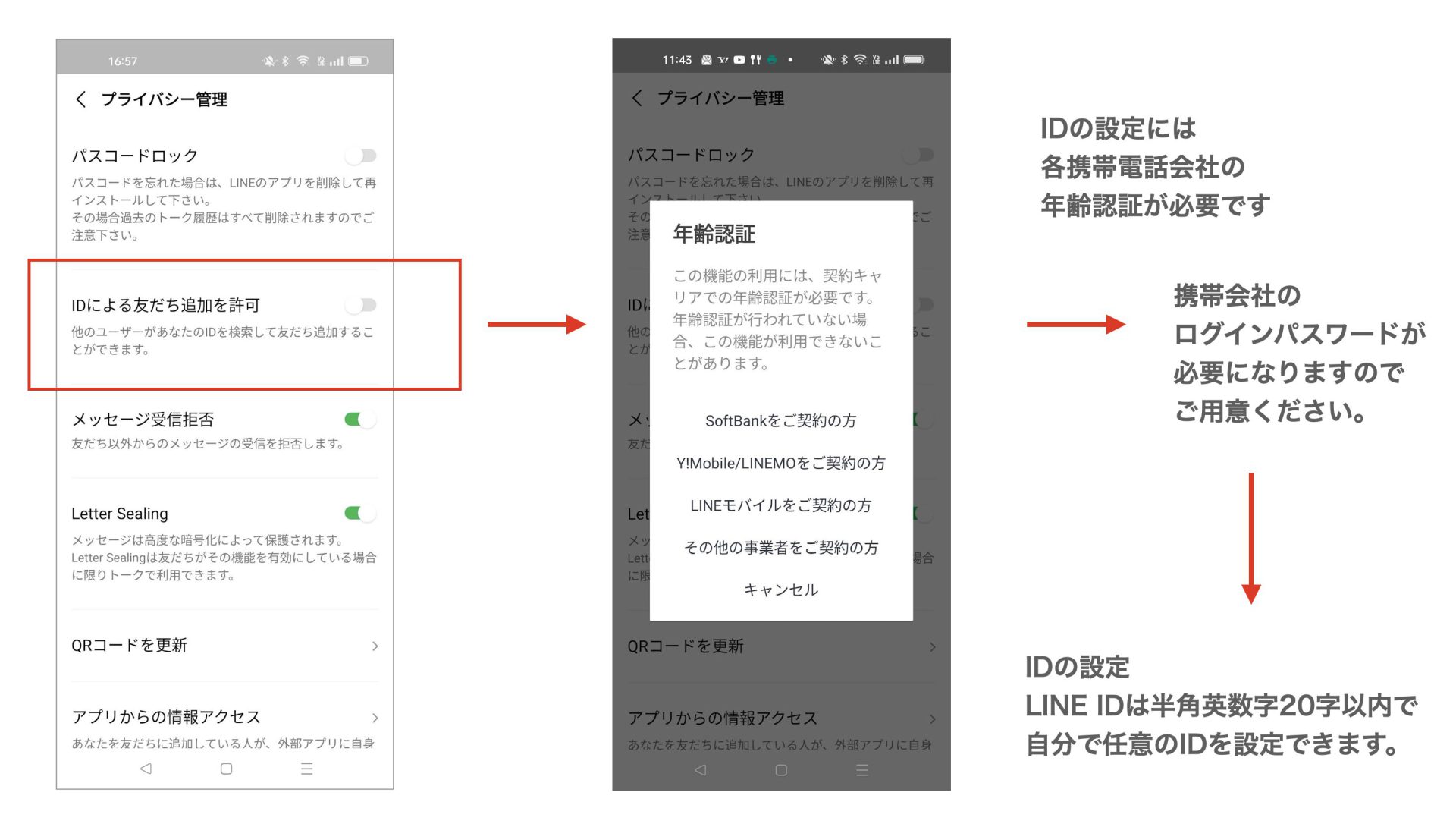
こちらのページなどをご参照ください。
LINEで友だちをブロック/ブロック解除する方法
友だちをブロックするには、リストに表示された友だちを長押しして、メニューに出た「ブロック」をタップします。
この際の注意としては、トーク画面での友だちのリストからでは長押ししても「ブロック」がでません。
LINEのホーム画面のリストから選択してください。
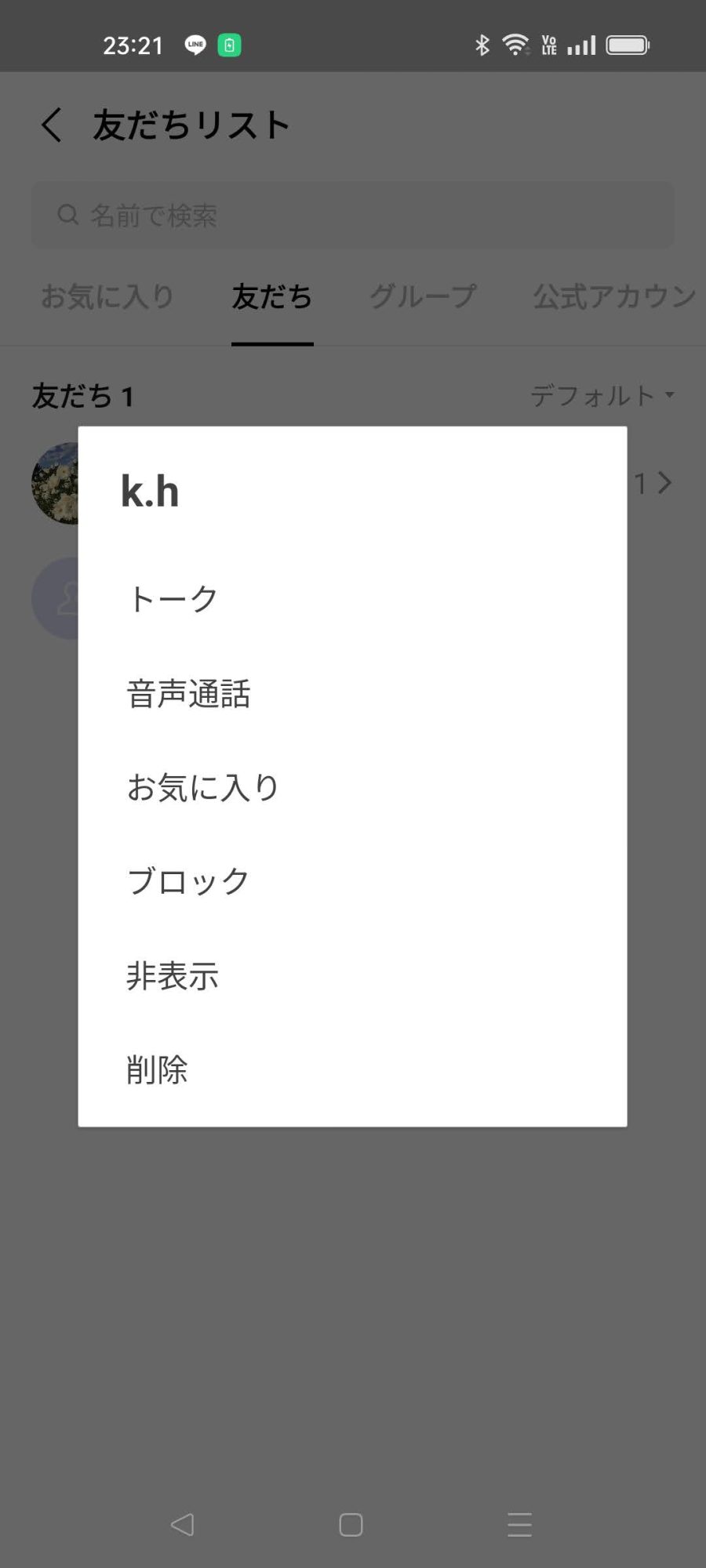
ブロックを解除するには?
ブロック解除は、LINEアプリの中の「設定」(LINEホーム画面右上)から、
「友だち」を選択。「ブロックリスト」がありますので、ここをタップすると、
ブロックしている人の一覧が表示されます。このリストから解除したい人を選択して長押しします。
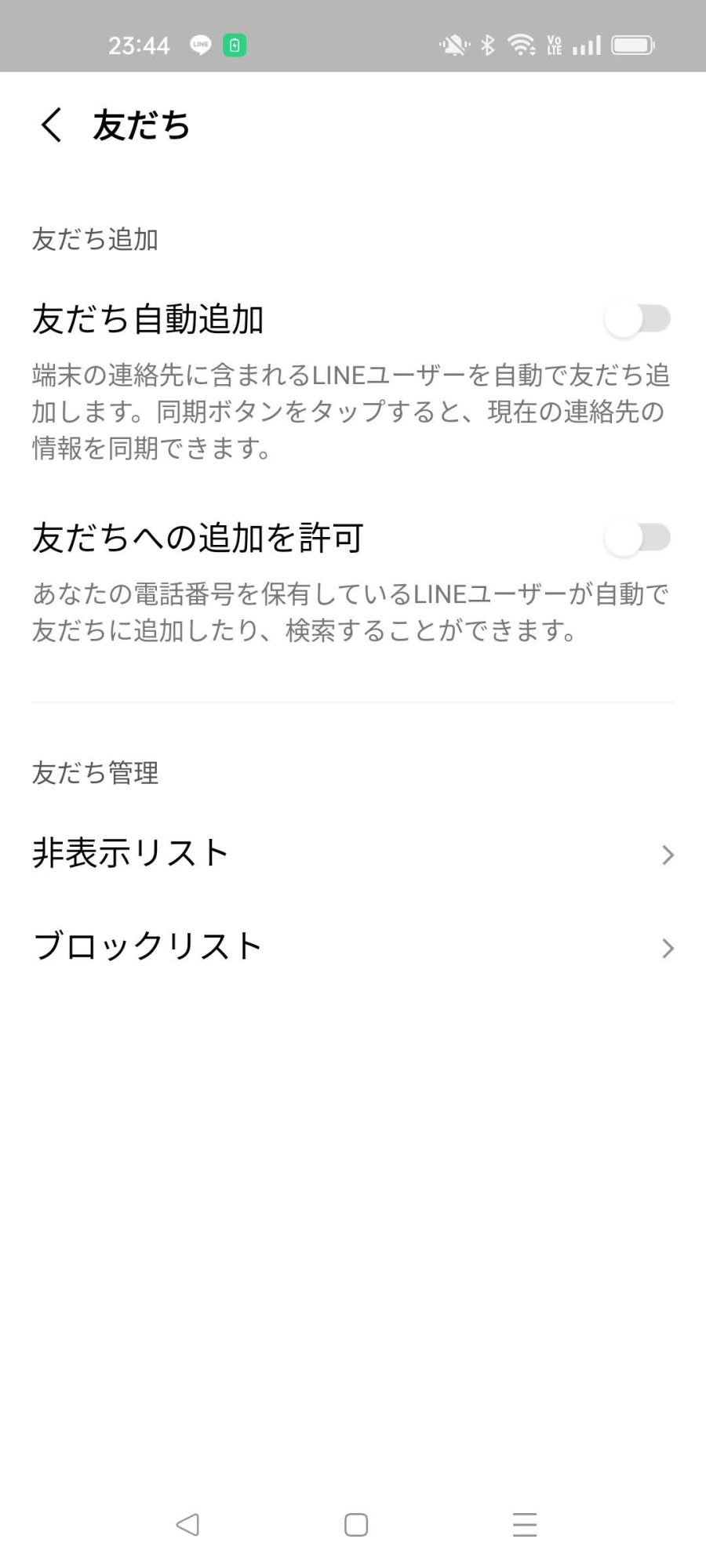
メールの使い方追記
Gメールについて
・新規メールを作成するには、右下にあらわれる「作成」ボタンをタップします。
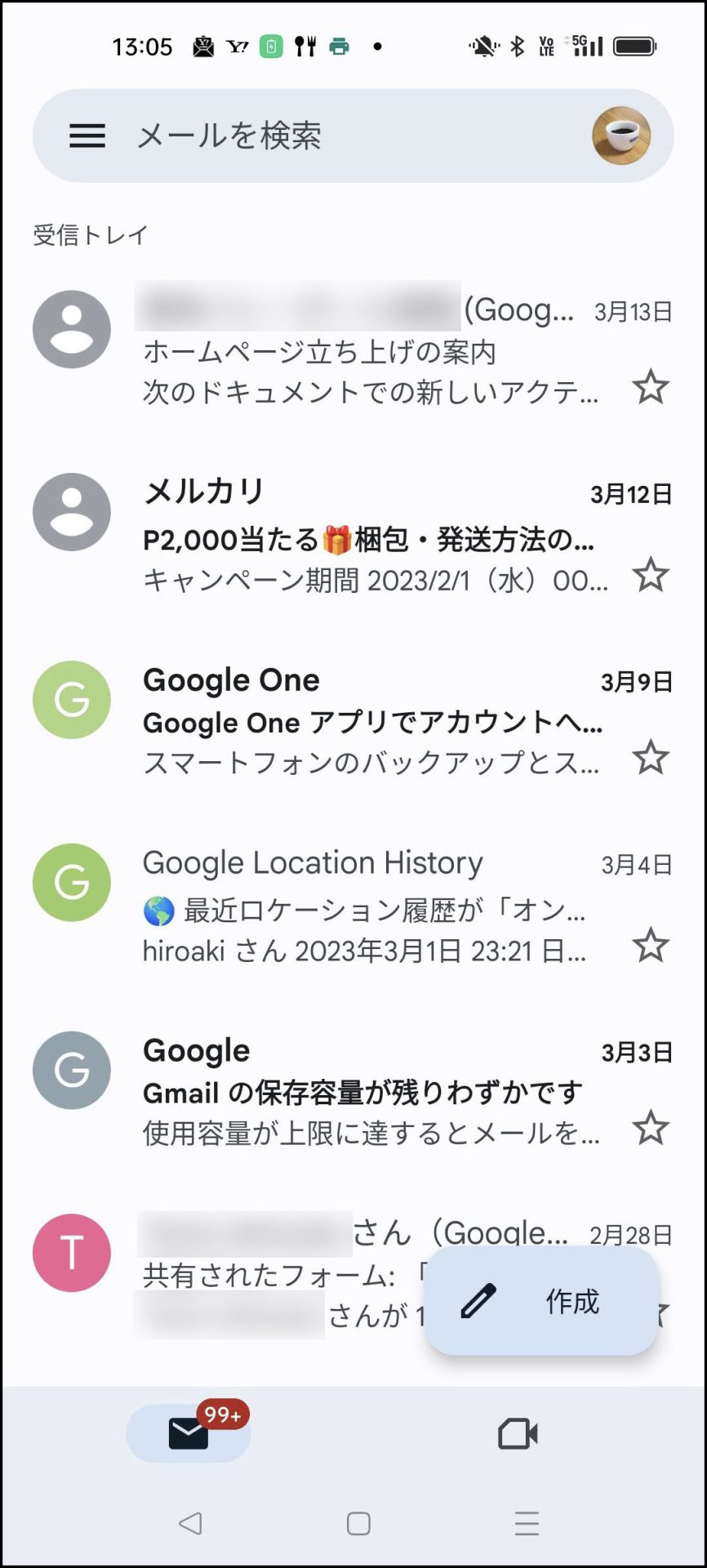
・Gメールの新規メールで表示される項目の解説〜To/CC/BCCとは?